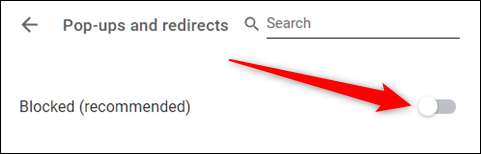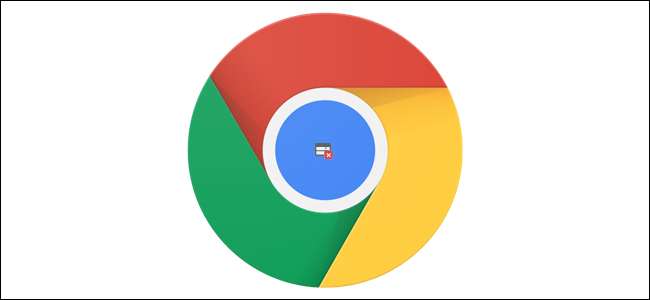
Google Chrome dělá skvělou práci při blokování vyskakovacích oken po vybalení z krabice, ale někdy jim brání, i když čekáte na důvěryhodný web. Zde je uvedeno, jak můžete v Chromu převzít kontrolu a povolit nebo blokovat vyskakovací okna.
Ve výchozím nastavení Google Chrome automaticky zakazuje vyskakovací okna v prohlížeči; něco snadno přehlédnutelné, protože tak by měl být prezentován internet. Ne všechna vyskakovací okna jsou škodlivá nebo invazivní. Některé webové stránky je používají z legitimních důvodů.
Jak povolit vyskakovací okna z konkrétního webu
Když Chrome zablokuje vyskakovací okno z webu, zobrazí v rohu Omniboxu ikonu s červeným X.

Pokud máte podezření, že se jedná o chybu, a chcete zobrazit vyskakovací okna z tohoto webu, kliknutím na ikonu zobrazíte možnosti pro konkrétní web, vyberte možnost „Vždy povolit vyskakovací okna a přesměrování“ a poté klikněte na „Hotovo“.
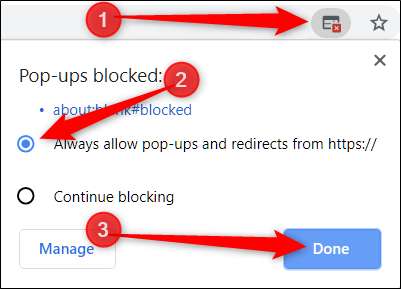
Po kliknutí na „Hotovo“ obnovte stránku, aby se váš výběr uložil, a podívejte se na zamýšlená vyskakovací okna na tomto webu.
Pokud chcete pouze jednou zobrazit vyskakovací okno, klikněte na modrý odkaz v tomto okně a budete přesměrováni na vyskakovací okno, které bylo původně blokováno.
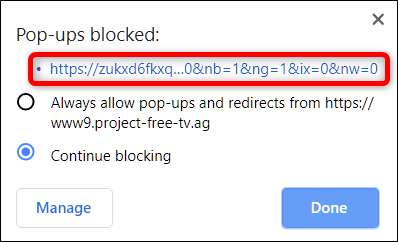
PŘÍBUZNÝ: Jak zajistit, aby Chrome přestal nabízet ukládání údajů o kreditní kartě
Jak blokovat vyskakovací okna z konkrétního webu
Chrome dělá skvělou práci při blokování většiny vyskakovacích oken, ale někdy vyskakovací okno prskne - nebo omylem kliknete na „Povolit“ místo na „Blokovat“ - a dostane se na vaši obrazovku. Chcete-li výslovně zablokovat zobrazování vyskakovacích oken na webu, můžete jej přidat do seznamu blokovaných Chrome.
Klikněte na ikonu nabídky a poté na „Nastavení“. Případně můžete zadat
chrome: // nastavení /
do Omniboxu a jít přímo tam.

Na kartě Nastavení přejděte dolů a poté klikněte na „Pokročilé“.

Přejděte trochu dále do záhlaví Ochrana osobních údajů a zabezpečení a zobrazí se možnost „Nastavení obsahu“. Klikněte na to.

V seznamu nastavení klikněte na možnost „Vyskakovací okna a přesměrování“.
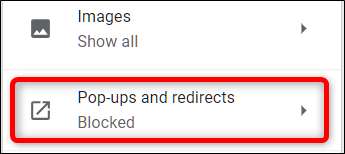
U webu, který jste omylem přidali do seznamu Povolit, můžete okamžitě odvolat jeho oprávnění, aby Chrome začal znovu blokovat vyskakovací okna. V opačném případě budete muset problematickou adresu URL přidat do seznamu blokovaných ručně. Níže vás provedeme oběma případy.
V části Povolit vyhledejte problematický web, klikněte na Více (tři tečky) a poté na „Blokovat“.
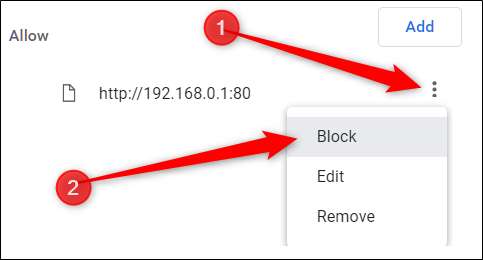
Tím se adresa URL přesune ze seznamu Povolit do seznamu Blokováno.

Pokud web není uveden pod žádným nadpisem, klikněte na tlačítko „Přidat“ napravo od nadpisu „Blokovat“.
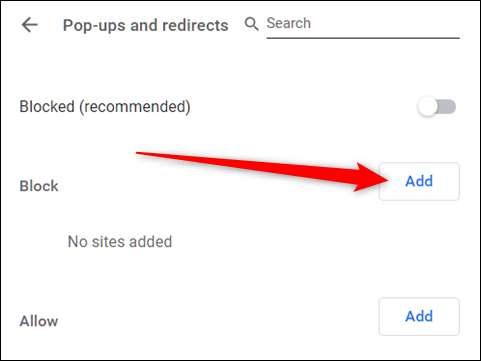
Do výzvy, která se otevře, zadejte adresu URL webu, který chcete blokovat, a poté klikněte na „Přidat“.

Poznámka:
Pokud chcete při zadávání webové adresy blokovat všechna vyskakovací okna na celém webu, použijte
[*.]
předpona k zachycení všech subdomén z webu.
Webová adresa a všechny její subdomény jsou nyní pod seznamem „Blokovat“ a Chrome by měl zpracovávat jakékoli budoucí vyskakovací požadavky z tohoto webu.
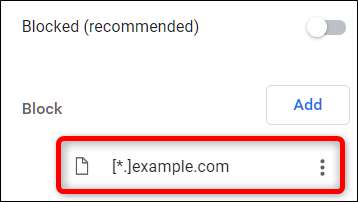
Jak povolit všechna vyskakovací okna
Globální povolení vyskakovacích oken se nedoporučuje, protože mohou být rušivé a otravné, ale pokud z nějakého důvodu potřebujete povolit zobrazování vyskakovacích oken na každém webu, můžete takto obejít blokování vyskakovacích oken Chrome. Pokud potřebujete umožnit zobrazení konkrétního webu, měli byste jej přidat do seznamu „Povolit“ uvedeného výše v metodě výše.
Otevřete Chrome a vraťte se zpět do Nastavení> Nastavení obsahu> Vyskakovací okna a přesměrování nebo zadejte
chrome: // nastavení / obsah / vyskakovací okna
do Omniboxu a stiskněte Enter.
Nahoře přepněte přepínač na vyskakovací okna Blokovat (vypnuto) nebo Povolit (zapnout).